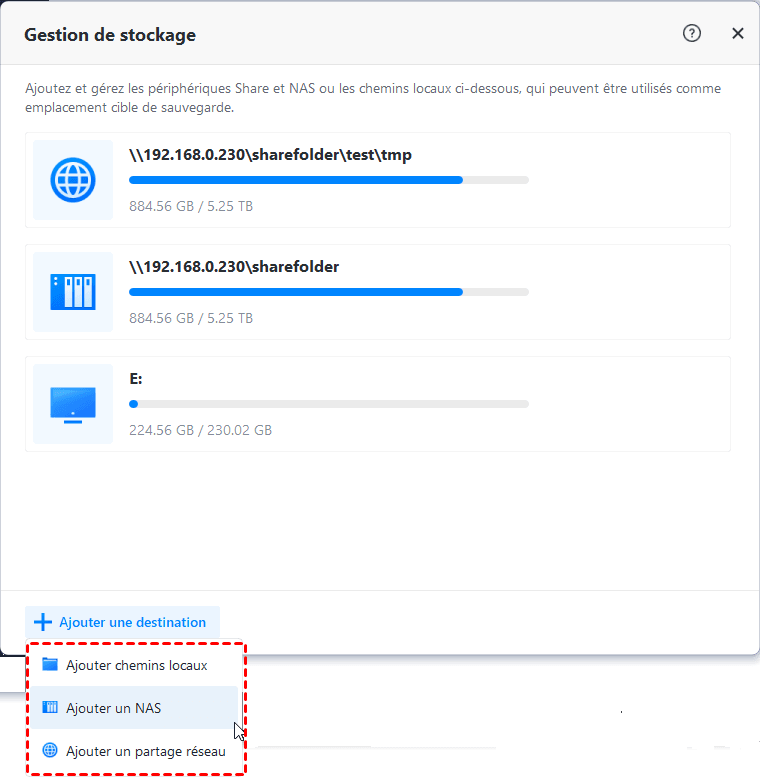- Sauvegarde de système
- Sauvegarde de disque
- Sauvegarde de partition/volume
- Sauvegarde de fichiers/dossiers
- Sauvegarde sur AOMEI Cloud
- Sauvegarde Outlook
- Ajouter un email
- Ajouter un Gmail
- Sauvegarde d'email
- Mot de passe de l'application email
- Planification de sauvegarde
- Sauvegarde sur NAS
- Gestion de sauvegardes
- Incrémentielle et différentielle
- Sauvegarde via Invite de commandes
- Plan de sauvegarde
- Édition de sauvegarde
- Options de sauvegarde
- Compression de sauvegarde
- Chiffrement de sauvegarde
- Fractionnement de sauvegarde
- Notifications par email
- Sauvegarde de secteur intelligente
- Utilisation de VSS
- Commentaires sur la sauvegarde
- Autres
- Sauvegarde de système
- Sauvegarde de disque
- Sauvegarde de partition/volume
- Sauvegarde de fichiers/dossiers
- Sauvegarde sur AOMEI Cloud
- Sauvegarde Outlook
- Ajouter un email
- Ajouter un Gmail
- Sauvegarde d'email
- Mot de passe de l'application email
- Planification de sauvegarde
- Sauvegarde sur NAS
- Gestion de sauvegardes
- Incrémentielle et différentielle
- Sauvegarde via Invite de commandes
- Plan de sauvegarde
- Édition de sauvegarde
- Options de sauvegarde
- Compression de sauvegarde
- Chiffrement de sauvegarde
- Fractionnement de sauvegarde
- Notifications par email
- Sauvegarde de secteur intelligente
- Utilisation de VSS
- Commentaires sur la sauvegarde
- Autres
Comment sauvegarder les données sur des périphériques NAS ou des clients Cloud ?
NAS, l'acronyme de Network Attached Storage, est principalement utilisé comme serveurs de fichiers par les utilisateurs de petites entreprises. Sauvegarder sur NAS peut économiser l'espace du stockage local et fournir une fiabilité et une sécurité plus robuste pour les données sauvegardées. Pour sauvegarder les données importantes aux périphériques NAS, un logiciel professionnel de sauvegarde vers NAS est nécessaire.
Meilleur logiciel gratuit de sauvegarde NAS/Cloud - AOMEI Backupper
AOMEI Backupper, le meilleur logiciel de sauvegarde gratuit pour Windows 11/10/8.1/8/7/Vista, peut vous aider à faire la sauvegarde NAS. Il vous propose 4 types de sauvegarde : Sauvegarde de système/disque/partition/fichier. Vous êtes capable de sauvegarder sur des disques locaux, des disques durs externes, des clés USB et un emplacement réseau. Suivez le guide suivant pour sauvegarder des fichiers sur NAS ou des clients cloud. Vous pouvez également apprendre à sauvegarder des fichiers à partir de NAS ici.
Gestion du stockage dans AOMEI Backupper
Gestion du stockage dans AOMEI Backupper
Avec l'outil Gestion du stockage, vous pouvez ajouter NAS à la liste de stockage à l'avance. Vous pouvez afficher, modifier ou gérer le NAS, et vous pouvez aussi sélectionner directement le NAS comme chemin de destination lors de la création d'une tâche.
Avant de commencer toute opération, téléchargez AOMEI Backupper Standard et installez-le sur votre ordinateur. Ensuite, apprenez à utiliser l'outil « Gestion du stockage » et sauvegardez les fichiers plus tard.
Cliquez sur le bouton Outils dans l'onglet de gauche, puis sélectionnez l'outil Gestion du stockage.
Ajouter des périphériques partagés ou NAS
1. Cliquez sur le bouton Ajouter une destination dans le coin inférieur gauche de la fenêtre popup. Puis choisissez Ajouter un NAS ou Ajouter un partage réseau.
2. Dans la fenêtre suivante, entrez l'adresse IP de l'emplacement réseau et cliquez sur le bouton bleu à droite. Vous pouvez utiliser la connexion « Anonyme ». Ou, vous pouvez désactiver « Anonyme » et saisir le nom d'utilisateur du NAS et le mot de passe. Une fois le NAS configuré, veuillez cliquer sur « OK » pour l'enregistrer.
Gérer les périphériques de partage/NAS
Déplacez la souris vers le NAS, et le bouton de menu et le bouton d'actualisation apparaîtront sur la droite. Cliquez sur le bouton de 3 points pour faire apparaître la liste déroulante.
1. Éditer le NAS
Cliquez sur le bouton Éditer dans la liste déroulante pour afficher la page d'Éditer, où vous pouvez modifier le nom d'utilisateur et le mot de passe. Vous pouvez aussi configurer une alerte de stockage pour garder assez d'espace libre sur le NAS.
2. Supprimer le NAS
Cliquez sur le bouton Supprimer dans la liste déroulante pour supprimer directement le chemin NAS de la liste.
3. Localiser le chemin
Cliquez sur le bouton Localiser le chemin dans la liste déroulante pour ouvrir directement le chemin partagé.
Sauvegarder sur NAS
1. Lancez AOMEI Backupper Standard, puis cliquez sur Sauvegarder et sélectionnez Sauvegarde de fichiers. Vous pouvez également sauvegarder le système, les partitions et même des disques entiers sur un périphérique NAS en choisissant d'autres types de sauvegarde.
2. Nommez la tâche afin de pouvoir la distinguer des autres tâches de sauvegarde. Cliquez sur la source, choisissez Ajouter un fichier ou Ajouter un dossier pour sélectionner les fichiers/dossiers à sauvegarder.
3. Cliquez sur la destination, vous entrerez dans une nouvelle page. Si vous avez ajouté le NAS à partir de Gestion du stockage, vous pouvez le sélectionner directement dans des Emplacements communs. Sinon, vous pouvez cliquer sur NAS ou Partage Réseau pour ajouter d'autres emplacements de NAS/ partage réseau.
**Vous pouvez également mapper le NAS/Share (lecteur réseau) en tant que lecteur local dans Windows et choisir le lecteur mappé comme emplacement de destination. Dans ce cas, choisissez Chemin local pour trouver votre lecteur mappé.
4. Entrez l'adresse IP de votre NAS et cliquez sur le bouton bleu à droite. Entrez le nom d'utilisateur et le mot de passe si nécessaire.
5. Une fois le périphérique NAS ajouté, tous les dossiers sous ce périphérique NAS seront répertoriés. Choisissez un dossier comme chemin de destination, puis cliquez sur OK.
6. Confirmez l'opération et cliquez sur Démarrer pour sauvegarder les fichiers sur le NAS.
Astuces :
- AOMEI Backupper prend uniquement en charge les périphériques NAS utilisant le protocole SMB.
- Si vous souhaitez exécuter une sauvegarde automatique sur le NAS, vous pouvez utiliser la fonction « Planifier la sauvegarde ».
Sauvegarde à partir de NAS
1. Cliquez sur Sauvegarder dans le volet de gauche et sélectionnez Sauvegarde de fichiers.
2. Cliquez sur la source, choisissez Ajouter un fichier ou Ajouter un dossier. Dans la fenêtre contextuelle, cliquez sur Share/NAS.
3. Cliquez sur le bouton Ajouter NAS ou Ajouter un chemin réseau dans le coin inférieur gauche et entrez l'adresse IP de votre NAS.
4. Sélectionnez le dossier que vous souhaitez sauvegarder à partir du périphérique NAS.
5. Vous revez à l'interface précédente, cliquez sur la destination pour spécifier un chemin de destination.
6. Confirmez l'opération et cliquez sur Démarrer pour sauvegarder les fichiers du NAS.
Astuces :
- Seules les fonctions Sauvegarde de fichiers et Synchronisation vous permettent de sélectionner le NAS comme source.
- La synchronisation en temps réel ne prend pas en charge la spécification du NAS comme source.
Conclusion
Effectuer des sauvegardes vers un NAS peut permettre d'économiser de l'espace de stockage local et d'améliorer l'utilisation de cet espace. De plus, le stockage des fichiers de sauvegarde sur un NAS peut également éviter la perte de données de sauvegarde en cas de corruption du disque local. Quant à la sauvegarde sur le cloud, AOMEI Backupper peut actuellement sauvegarder des fichiers/dossiers dans l'espace cloud local de services cloud tiers. D'autres parts, AOMEI Backupper a récemment lancé AOMEI Cloud, vous pouvez sauvegarder des fichiers/dossiers dans l'espace cloud en ligne d'AOMEI Cloud. Pour plus de détails, veuillez vous référer à la fonctionnalité de sauvegarde sur le cloud.
Si votre routine de sauvegarde de données implique une multitude d'appareils physiques et de machines virtuelles, vous pouvez aussi retrouver les fonctions de sauvegarde de disque, de partition et de système dans AOMEI Cyber Backup. En outre, il prend en charge la sauvegarde de VMware, d'Hyper-V et MSSQL. C'est un meilleur choix pour un usage professionnel.
FAQ
Q : Lorsque vous ajoutez le chemin réseau ou exécutez une sauvegarde/synchronisation de tâches NAS, l’erreur suivante s’affiche :
Le programme ne parvient pas à se connecter au réseau. Veuillez saisir les identifiants corrects et vérifier que votre réseau fonctionne correctement.
ou « Échec de l’accès au chemin réseau ; veuillez vérifier que votre nom d’utilisateur, votre mot de passe et votre chemin réseau sont corrects.»
ou « Une session de connexion spécifiée n’existe pas. Veuillez vérifier s’il existe un nom de répertoire derrière le chemin réseau, par exemple « \\192.168.0.100\nom_répertoire », et non « \\192.168.0.100 ». Si l’erreur persiste, vous pouvez redémarrer et réessayer… »
ou 303 : chemin réseau non valide.
R : Appuyez sur Win+R, puis saisissez le chemin NAS (par exemple, \\192.168.1.230\xxx), puis vérifiez si Windows peut y accéder avec le même nom d’utilisateur et le même mot de passe. Si oui, essayez de supprimer le fichier NAS.xml sous C:\ProgramData\AomeiBR, puis reconnectez-le à AOMEI Backupper.
Vérifiez si les appareils ou programmes connectés au NAS ont atteint la limite de capacité. Si oui, vous devez déconnecter certains appareils ou programmes pour qu'AOMEI Backupper puisse se connecter au NAS et effectuer la sauvegarde. Vous pouvez également augmenter le nombre d'appareils de connexion autorisés dans les paramètres de votre NAS. Pour le lecteur partagé, vérifiez également si le nombre d'utilisateurs partageant simultanément le dossier partagé a atteint la limite. Nous vous suggérons de définir ce nombre sur 20 (par défaut).
Si Windows ne parvient pas à accéder au chemin réseau via la méthode ci-dessus, vérifiez si le protocole SMB est activé sur le NAS ou cochez l'option « Prise en charge du partage de fichiers SMB1.0/CIFS » sur le périphérique partagé (Panneau de configuration -->Programmes et fonctionnalités -->Activer ou désactiver les fonctionnalités Windows).
Q : Pourquoi le nom d’utilisateur et le mot de passe ne peuvent-ils pas être conservés et doivent-ils être configurés à chaque sauvegarde sur le NAS ?
R : Si vous sélectionnez le lecteur réseau mappé comme destination, essayez d’ajouter le chemin réseau à AOMEI Backupper, puis recréez la tâche de sauvegarde/synchronisation et sélectionnez le chemin réseau ajouté comme destination.
Si vous avez ajouté le chemin réseau à AOMEI Backupper et l’utilisez comme destination, une fois le mot de passe modifié, supprimez le fichier « NAS.xml » situé sous le chemin C:\ProgramData\AomeiBR, puis rajoutez le NAS.
Q : Pourquoi AOMEI Backupper ne détecte-t-il pas le NAS, alors que Windows peut y accéder ?
R : Assurez-vous que le NAS est connecté au même réseau local physique et utilise le protocole SMB.
Il est recommandé d’ajouter le NAS avec le format d’adresse IP, par exemple, \\192.168.4.230\, et non avec le format de nom de domaine.
Vérifiez également si les appareils ou programmes connectés au NAS ont atteint la capacité maximale. Si oui, vous devrez déconnecter certains appareils ou programmes pour qu'AOMEI Backupper puisse se connecter au NAS et effectuer la sauvegarde. Veuillez également augmenter le nombre d'appareils connectés autorisés dans les paramètres de votre NAS.